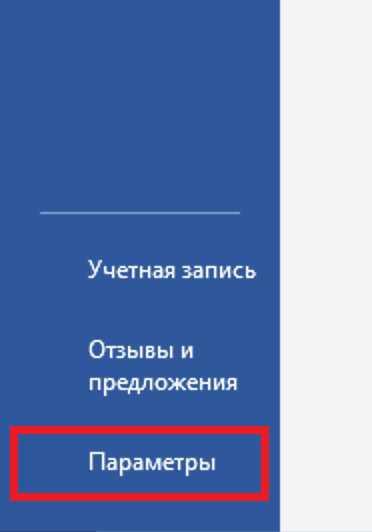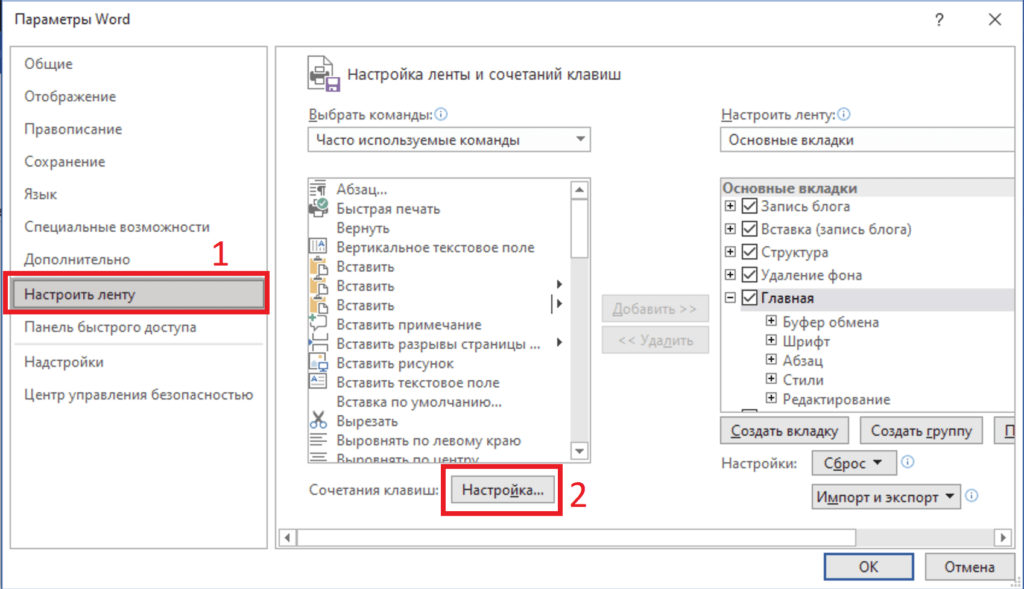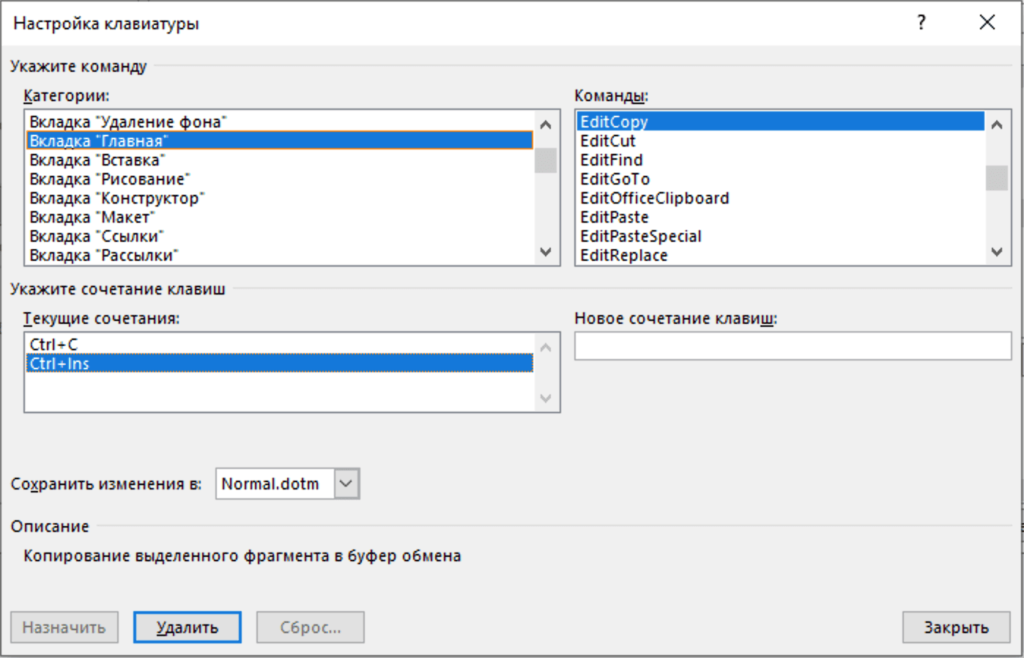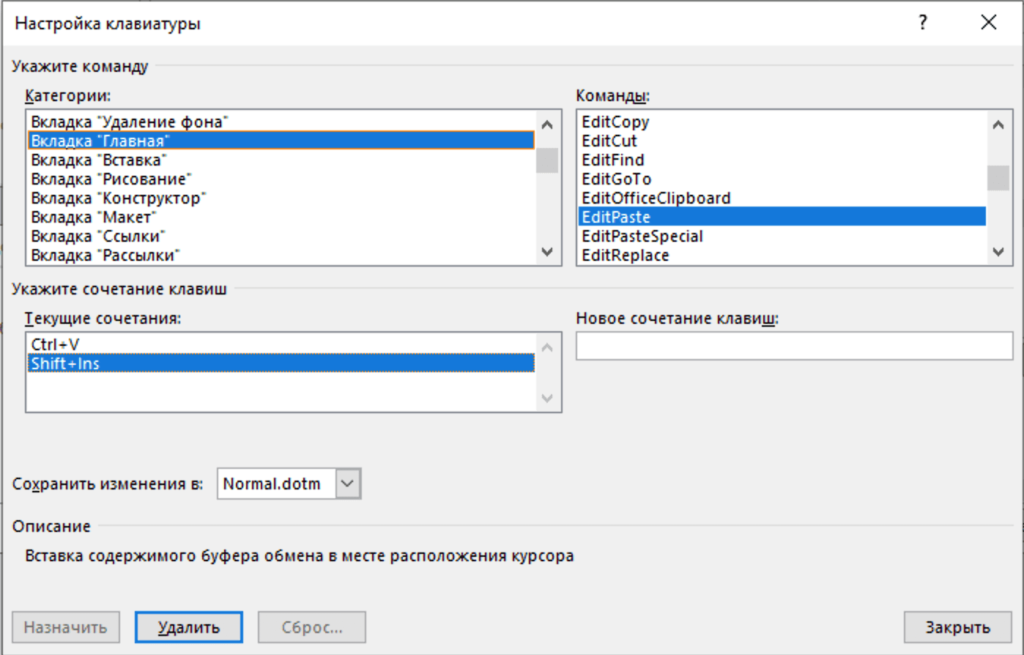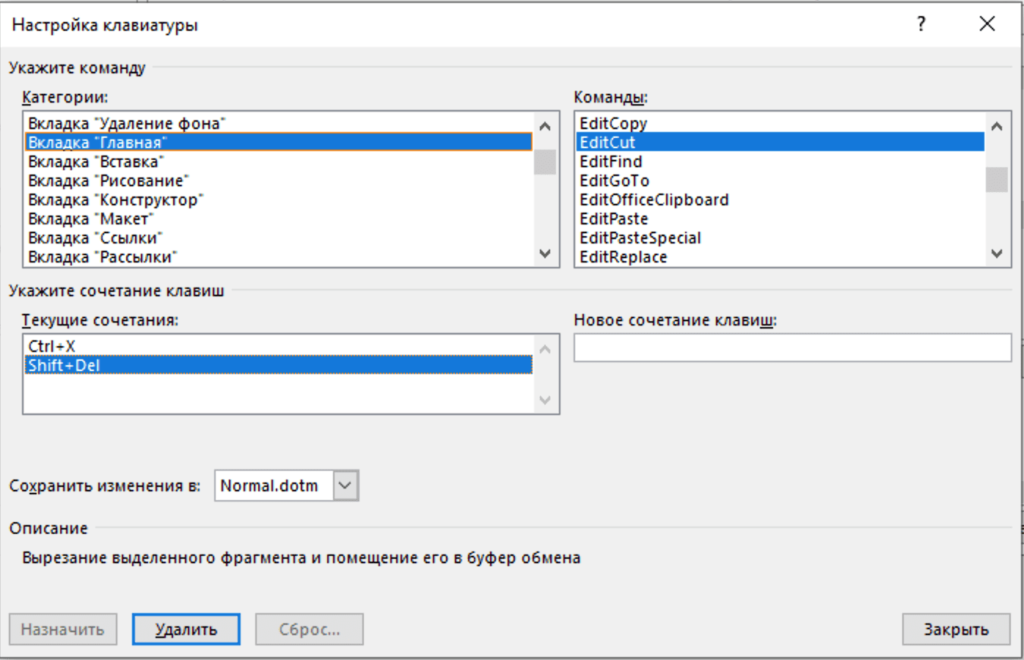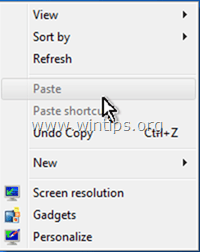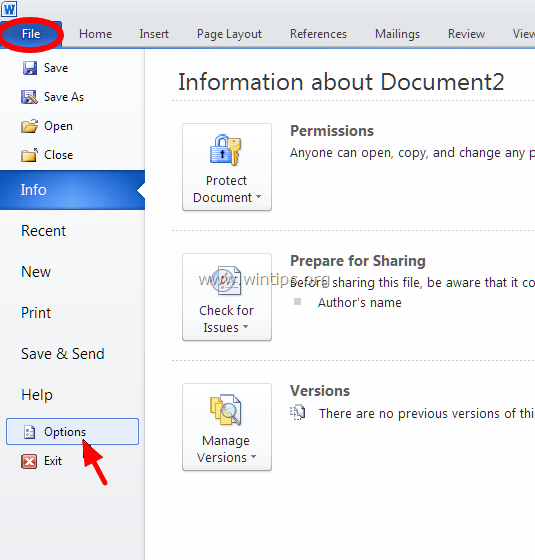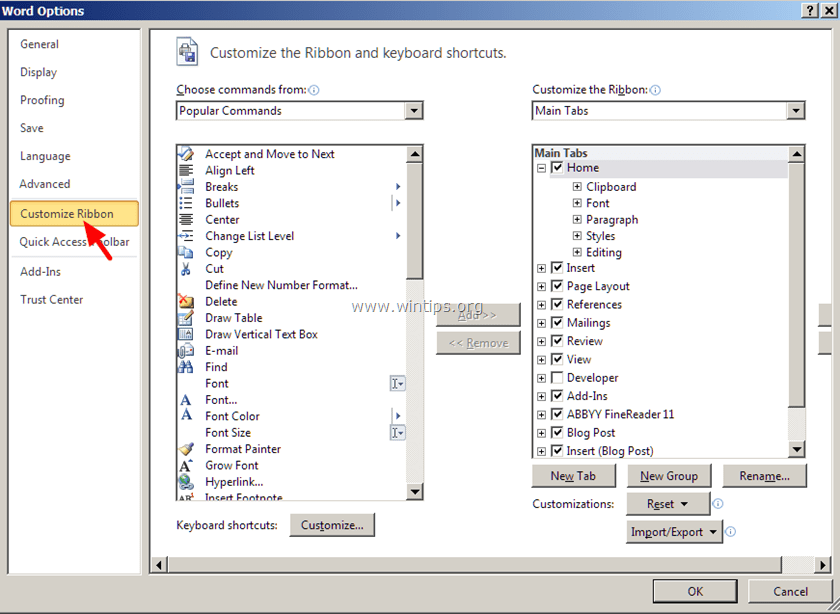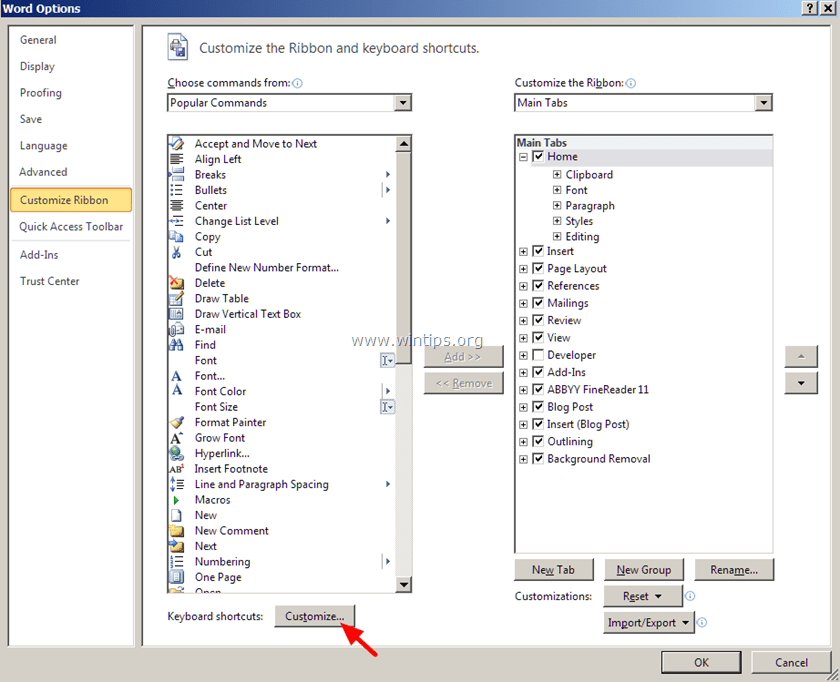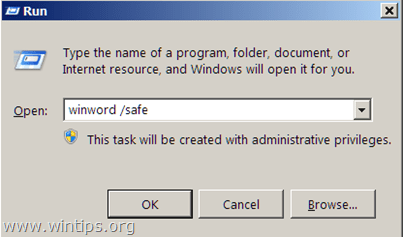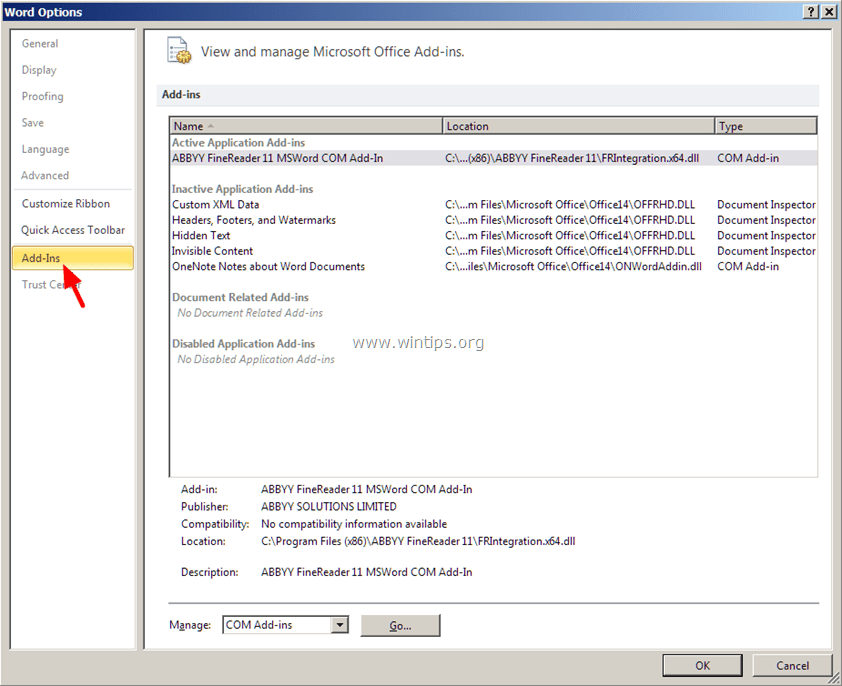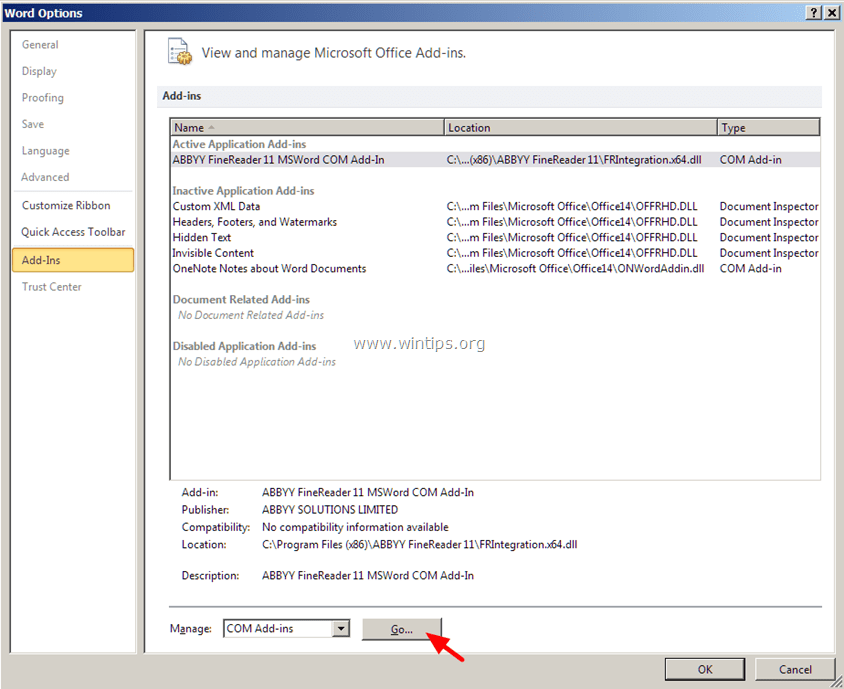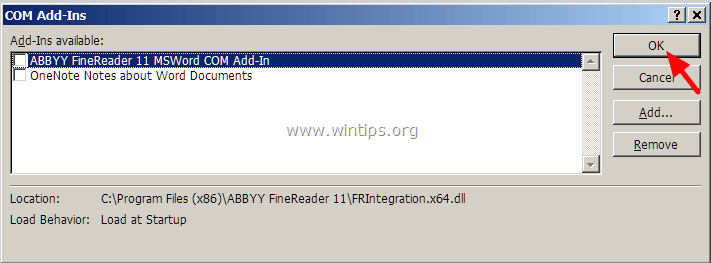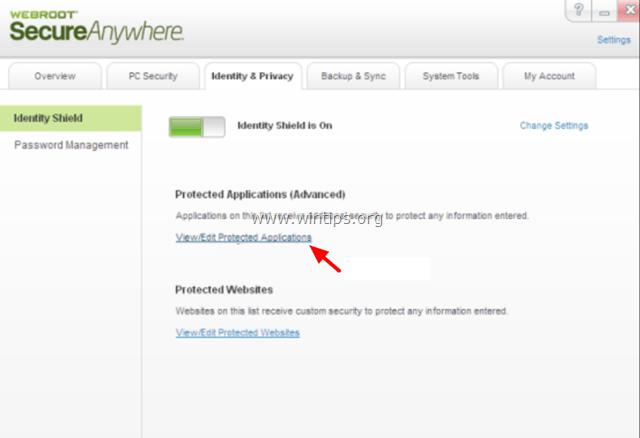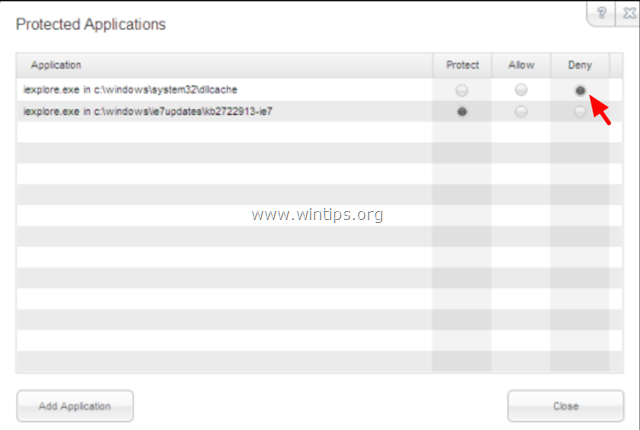- 11.07.2021
В данной статье рассмотрим сбой, когда в Microsoft Office, например в Word не работают горячие клавиши на копирование и вставку текста или изображений. Простыми словами, когда в Word не работают клавиши Ctrl + C, Ctrl + V и Ctrl + X.
Исправляется данная проблема очень легко:
1) Заходим в Word => меню «Файл» => Параметры
2) Слева «Настроить ленту» => Далее внизу кнопка «Настроить».
3) Нажимаем в левой колонке на вкладку «Главная», а справа поочередно ищем вкладки – EditCopy, EditCut и EditPaste. При нажатии на нужную вкладку, например «EditCopy» внизу выделяем лишнее сочетания клавиш, которое начинается на Shift и нажимаем кнопку «Удалить».
На этом все, горячие клавиши на копирование, вставку и вырезание в Word должны работать корректно.
- Remove From My Forums
-
Общие обсуждения
-
Офис 2007 сп2 (eng), винда ХП сп3 (eng)
В ворде не работают хоткеи Ctrl+CCtrl+VCtrl+X и т.д. Баг присутствует на нескольких разных ПК. В др. программах копи-паст работает нормально, не пашет только в ворде…
Не могу понять куда копать что бы пофиксить?
Все ответы
-
А что если запустить в безопасном режиме ворд?
winword /safe
Может дело в установленных аддонах? -
Ворд в чистой установке..
Странно, что если к машине по RDP законнектится и запустить т.о. ворд — то всё нормально. При логоне под этой же учёткой локально — траблы. (учётки ес-но разные пробовал — всё одно) -
О, баг уточнил
Подсказали на одном из орумов, чтона разных версиях Ворда бывает, что он самопроизвольно (?) переключался в другой набор комбинаций клавиш. Вместо Ctrl+C, Ctrl+V и Ctrl+X — Shift+Ins, Ctrl+Ins и Shift+Del. Вместо Ctrl+S — Shift+F12 и т.д.Из-за чего такое происходит и как бороться — никто не знает .. Проверил — у меня действительно работает
Shift+Ins, Ctrl+Ins и Shift+Del а не стандартные клавиши…
-
Это дублирующие клавиши, как правило должны работать и первые и вторые.
-
Это дублирующие клавиши, как правило должны работать и первые и вторые.
не работают — в том то и дело…
-
Уверены что нет никаких программ которые используют эти сочитания в качестве своих глобальных хоткеев? У меня была проблема что с установленым Punto Switcher не работало переключение по Alt+Shift в Outlook. А клавиатуры используются стандартные, без всяких мультимедиа клавиш?
-
Уверены что нет никаких программ которые используют эти сочитания в качестве своих глобальных хоткеев? У меня была проблема что с установленым Punto Switcher не работало переключение по Alt+Shift в Outlook. А клавиатуры используются стандартные, без всяких мультимедиа клавиш?
Паунто свичер есть — но ес-но я его выгружал когда тестировал (так же как и все левые процессы, правда там их немного). Ничего лишнего нет. Смешно (повторюсь) то, что при коннекте через терминал (rdp) к этой машине — всё работает (и с паунто свичером тоже). При локальном логоне — нет
Проблема «Команды копирования и вставки не работают» может возникать по разным причинам на компьютере с Windows. Например, если компьютер заражен вирусом, буфер обмена перестает работать (CTRL + C или CTRL + V не работают, а команда «Вставить» отображается серым цветом). В других случаях поведение «копирование-вставка не работает» может возникнуть после обновления Windows, поврежденных системных файлов, неправильных настроек сочетания клавиш в приложении Word и т. Д.
Это руководство содержит подробные инструкции по устранению проблем с копированием / вставкой в Windows, Word, Excel или других программах.
Как исправить: Ctrl + C, Ctrl + V, Ctrl + X не работает в приложениях Windows или Office.
Шаг 1. Просканируйте свой компьютер на наличие вирусов и вредоносных программ.
Важный: Прежде чем выполнять следующие шаги, убедитесь, что ваш компьютер на 100% чист от вредоносных программ, таких как руткиты, вредоносные программы или вирусы. Чтобы выполнить эту задачу, следуйте инструкциям в этом Краткое руководство по сканированию и удалению вредоносных программ
, а затем попробуйте снова использовать копирование / вставку. Если проблема не исчезнет, перейдите к следующему шагу.
Шаг 2. Установите флажок Копировать и вставить сочетания клавиш в различных приложениях.
Чтобы проверить ярлыки копирования / вставки в Word:
1. Из главного меню Word (Файл), перейти к Опции.
2. Выбирать Настроить ленту слева.
3. Затем нажмите на Настроить кнопка рядом с «Горячие клавиши«.
В Настроить клавиатуру варианты, выберите:
** В «EditPaste«по умолчанию у вас должны быть эти две (2) сочетания клавиш:
- Ctrl + V
- Shift + Insert
4. Когда закончите, проверьте, решена ли проблема «Копировать, вставить не работает». Если нет, переходите к следующему шагу.
Шаг 3. Запустите Word (или Excel) без плагинов.
Иногда дополнительный плагин может вызвать серьезные проблемы в приложении Word. Чтобы убедиться, что у вас нет подключаемого модуля, который вызывает проблемы с функциональностью Word, запустите Word без подключаемого модуля. Для этого:
1. Закрыть слово
2. Нажмите Окно + R ключи, чтобы открыть БЕГАТЬ поле команды и введите следующую команду: *
- winword / сейф
- * Примечание: Чтобы запустить Excel в безопасном режиме (без плагинов), введите: «превосходно / безопасно«
— Теперь приложение Microsoft Word должно открываться в безопасном режиме без загруженных плагинов.
4. Из главного меню Word (Файл), перейти к Опции.
5. Выбирать Надстройки слева.
6. На правой панели в Управлять меню, выберите Надстройки COM и нажмите Идти…
7. Теперь снимите флажок, чтобы отключить все дополнительные плагины, и нажмите В ПОРЯДКЕ.
8. Закройте и снова откройте Word в обычном режиме.
9. Проверьте, нормально ли работают команды Копировать-Вырезать-Вставить.
10. Если теперь команды работают правильно, снова перейдите в Надстройки и включите дополнительные плагины один за другим, чтобы выяснить, какой из них вызывает проблему.
Шаг 4. Удалите Центр обновления Windows KB3057839
Иногда обновления безопасности Windows могут вызвать проблемы в работе вашего компьютера. Одно из этих обновлений — обновление безопасности KB3057839, которое, как сообщается, вызывает проблемы с функциями копирования и вставки. Итак, следуйте приведенным ниже инструкциям, чтобы удалить обновление безопасности KB3057839 (если оно установлено) и вернуть на свой компьютер функцию копирования и вставки.
1. Нажмите Окна + р ключи для загрузки Бегать чат.
2. Введите следующую команду, чтобы открыть Центр обновления Windows, и нажмите Enter.
- wuapp.exe


5. После удаления проверьте, работают ли команды копирования / вставки. Если да, то предотвратить KB3057839 от установки в будущем. Сделать это:
6. На панели Центра обновления Windows щелкните Проверить обновления.
7. Выбрать Важные обновления ссылка на сайт.
8. Щелкните правой кнопкой мыши на Обновлять KB3057839 и выберите Скрыть обновление.
8. Нажмите В ПОРЯДКЕ.
Шаг 5. Попробуйте отключить программу безопасности.
Некоторые приложения безопасности, такие какWebroot SecureAnywhere может привести к тому, что копирование / вставка не работает. Чтобы убедиться в этом, простое решение — временно отключить приложение безопасности, а затем посмотреть, нормально ли работают команды копирования / вставки.
В случае, если у вас есть Webroot SecureAnywhere установлен на вашем компьютере, затем откройте интерфейс программы и отключите «Защита личности«для программ, в которых не работают команды копирования и вставки. Для этого:
1. Дважды щелкните значок ярлыка «Webroot» на рабочем столе:
2. Щелкните значок Вкладка «Личность и конфиденциальность».
3. Нажмите Щит идентичности слева, затем щелкните Просмотр / редактирование защищенных приложений.
4. На панели «Защищенные приложения» установите значение ОТКАЗЫВАТЬСЯ ОТ приложения, при вставке которых возникли проблемы.
Другие советы по устранению проблемы с копированием и вставкой.
1. Удалите все последние версии IE.
2. Если у вас есть Skype Call to Click установлен, удалите его из Программы и особенности в Панель управления. Дополнительно попробуйте полностью удалить Skype, а затем переустановить последнюю версию.
3. Использовать Проверка системных файлов (SFC) инструмент для исправления поврежденных файлов и служб Windows: Для этого:
- Щелкните правой кнопкой мыши в Командная строка ярлык (Пуск> Все программы> Стандартные> Командная строка) и выберите «Запустить от имени администратора”.
- В командном окне введите следующую команду и нажмите Входить.
- SFC / SCANNOW
- Ждать и не используйте свой компьютер до того как Инструмент SFC проверяет и исправляет поврежденные системные файлы или службы.
- Когда инструмент SFC закончит, перезагружать ваш компьютер и проверьте, работает ли копирование / вставка.
4. Если вы используете подключение к удаленному рабочему столу для подключения к удаленному компьютеру и копирования и вставки команд не работают при подключении, затем завершите работу и перезапустите процесс буфера обмена удаленного рабочего стола «rdpclip.exe». Для этого:
- Щелкните правой кнопкой мыши на панели задач и выберите Диспетчер задач.
- Щелкните значок Процессы Вкладка
- Выбирать rdpclip.exe
- Нажмите Завершить процесс
- Щелкните значок Применение Табл.
- Нажмите Новый процесс.
- Тип rdpclip.
- Нажмите В ПОРЯДКЕ.
5.Восстановите установку Office.
6. Проверьте с другой клавиатурой.
Вот и все!
БРАВО!! большое спасибо! Долго искал решение этой проблемы! У меня есть ms word 2016. Я никогда раньше не делал пожертвований сайту, но сделаю его сейчас, потому что вы этого заслуживаете. Еще раз спасибо!
Существует множество причин ошибки команды Копировать и вставить, которые не работают на компьютерах с Windows, например, ваш компьютер атакован вирусами, буфер обмена не работает, поэтому команды копирования (Ctrl + C) и вставки (Ctrl + V) не работает. Итак, как исправить эту ошибку, обратитесь к следующей статье сетевого администратора.
1. Исправить ошибку. Копировать. Команда копирования не работает в Windows или в приложениях Office.
Шаг 1. Просканируйте свой компьютер на наличие вирусов и вредоносных программ.
Примечание:
Прежде чем предпринимать следующие шаги, убедитесь, что на 100% вашего компьютера нет вредоносных программ, таких как руткиры, вредоносные программы (вредоносные программы) или вирусы.
Шаг 2. Проверьте ярлыки «Копировать» и «Вставить» в доступных приложениях.
Чтобы проверить ярлык Копировать / Вставить в Word, выполните следующие действия:
1. В главном меню Word щелкните Параметры.
2. Затем выберите «Настроить ленту» на левой панели.
3. Нажмите кнопку «Настроить» рядом с полем «Сочетания клавиш».
В разделе «Настроить клавиатуру» выберите:
— Категории категорий => Вкладка «Главная».
— Пункт «Команды» => EditCopy.
Теперь в разделе Текущие ключи вы увидите два ярлыка по умолчанию:
- Ctrl + C
- Ctrl + Insert
Если вы не видите двух ярлыков, нажмите «Нажать новую комбинацию клавиш», затем снова выберите отсутствующий ярлык и нажмите Enter.
Выполните те же действия с командами EditCut и EditPaste. В команде EditCut вы увидите два ярлыка по умолчанию:
- Ctrl + X
- Shift + Del
В команде EditPaste вы увидите два ярлыка по умолчанию:
- Ctrl + V
- Shift + Insert
4. После завершения проверьте, сохраняется ли ошибка. Если ошибка не исчезнет, выполните следующие действия.
Шаг 3. Запустите Word (или Excel) без плагинов
Иногда в некоторых случаях добавление плагина может вызвать серьезные ошибки в приложении Word. Поэтому убедитесь, что в Word нет подключаемых модулей, вызывающих ошибки, вы можете запускать Word без каких-либо подключаемых модулей. Для этого:
1. Закройте Word.
2. Нажмите комбинацию клавиш Windows + R, чтобы открыть командное окно «Выполнить». Затем в командном окне «Выполнить» введите следующую команду в:
winword / сейф
Примечание:
Чтобы запустить Excel в безопасном режиме (без плагинов), введите команду:
превосходно / безопасно
Теперь приложение Microsoft Word будет открыто в безопасном режиме и не будет загружать какие-либо плагины.
4. В главном меню Word (Файл) найдите и щелкните Параметры.
5. Затем выберите «Надстройки» на левой панели.
6. В меню «Управление» на правой панели выберите «Надстройки COM» и нажмите «Перейти».
7. Удалите все параметры, чтобы отключить плагин, и нажмите OK.
8. Закройте и снова откройте Word в обычном режиме.
9. Проверьте, работает ли команда Копировать-Вырезать-Вставить.
10. Если вышеперечисленные команды работают, следующий шаг, который вам нужно сделать, — это снова получить доступ к надстройкам и активировать каждый модуль, чтобы узнать, какой модуль вызывает ошибку.
Шаг 4. Удалите Центр обновления Windows KB3057839
В некоторых случаях обновление безопасности Windows может вызвать сбой системы. Сообщается, что обновление KB3057839 является одной из причин ошибки команд Copy-Paste.
1. Нажмите комбинацию клавиш Windows + R, чтобы открыть командное окно «Выполнить».
2. В командном окне «Выполнить» введите следующую команду и нажмите Enter, чтобы открыть окно Windows Update:
wuapp.exe
3. В окне Центра обновления Windows найдите и щелкните ссылку Установленные обновления на левой панели.
4. Выберите «Обновление KB3057839» и нажмите «Удалить».
5. После удаления проверьте, работает ли команда Копировать / Вставить. Если команда уже активна, вы должны предотвратить установку KB3057839 в будущем. Для этого:
— В окне Центра обновления Windows щелкните Проверить наличие обновлений.
— Выберите ссылку «Важные обновления».
— Щелкните правой кнопкой мыши «Обновить KB3057839» и выберите «Скрыть обновление».
— Наконец нажмите ОК.
Шаг 5. Отключите защитное ПО
В некоторых случаях приложения безопасности, такие как Webroot SecureAnywhere, могут вызывать сбой команды Копировать / Вставить. Чтобы исправить ошибку, следует временно отключить приложение.
Для этого:
1. Дважды щелкните значок ярлыка Webroot на рабочем столе.
2. Щелкните вкладку «Личность и конфиденциальность».
3. Затем выберите Identity Shield на левой панели, затем щелкните Просмотр / редактирование защищенных приложений.
4. В окне Защищенные приложения установите для приложения значение ОТКАЗАТЬ.
2. Некоторые другие решения
1. Удалите все последние версии IE.
2. При установке Skype Call to Click необходимо удалить приложение в разделе «Программы и компоненты» в окне панели управления. Также вам следует полностью удалить приложение Skype, а затем переустановить последнюю версию.
3. Используйте средство проверки файлов ystem (SFC) для исправления поврежденных файлов и служб Windows. Для этого:
— Перейдите в Пуск => Все программы => Стандартные => Командная строка, затем щелкните правой кнопкой мыши Командная строка и выберите Запуск от имени администратора.
— В окне командной строки введите следующую команду и нажмите Enter:
SFC / SCANNOW
— Подождите, пока инструмент SFC проверит и исправит ошибки файловой системы и службы.
— После завершения процесса перезагрузите компьютер и проверьте, работает ли команда Копировать / Вставить.
4. Если вы используете удаленное соединение для подключения к другому компьютеру, и команда «Копировать / Вставить» не работает после подключения, необходимо завершить процесс «Rdpclip.exe» и повторно запустить его. в буфере обмена удаленного компьютера. Для этого:
— Щелкните правой кнопкой мыши на панели задач и выберите Диспетчер задач.
— В окне диспетчера задач перейдите на вкладку «Процессы».
— Выберите rdpclip.exe.
— Щелкните Завершить процесс.
— Щелкните вкладку «Приложение».
— Щелкните «Новый процесс».
— Введите rdpclip.
— Наконец нажмите ОК.
5. Исправьте установку Office.
6. Проверьте другие ключи.
См. Некоторые из следующих статей:
- Исправьте код ошибки x80070005 в процессе Active Office
- Как изменить формат файла сохранения по умолчанию в Word, Excel и Powerpoint 2016?
- Как удалить цвет фона в документе Word?
Удачи!
На днях у одного из наших директоров перестали работать горячие клавиши Ctrl+C, Ctrl+V и как-то сами собой переключились на новые сочетания Ctrl+Ins, Shift+Ins (как ему удалось добиться такого результата, для меня это остается загадкой, такого я никогда еще не встречал). Ну так, как проблема уже образовалась, стал разбираться. Инфы достаточно мало по этому поводу, но все-таки, решение данной проблемы было найдено. Изначально удалось выяснить, что данный глюк существует только в англицкой винде и офисе (у него как раз так и есть, установлены: WinXP Pro Eng + Office2007Pro Eng). Разобрался, что вот здесь можно настроить все горячие клавиши руками. В принципе так и сделал, за исключением команды Undo, ее к сожаленью так и не нашел. Замена файла normal.dotm с нормально функционирующего офиса также результатов не принесла. В итоге как вернуть сочетание клавиш Ctrl+Z(Undo) по-прежнему остается открытым. Уже весь мозг себе сломал. Если у кого-то есть мысли по данному поводу просьба отписать в комменты.
Всем удачи!
Спасибо Антуану за предоставленный видеоматериал по теме: https://youtu.be/NuSbrMeSINQ
13.09.2010 —
Posted by |
ms office 2003/2007/2010/2013/365
Sorry, the comment form is closed at this time.